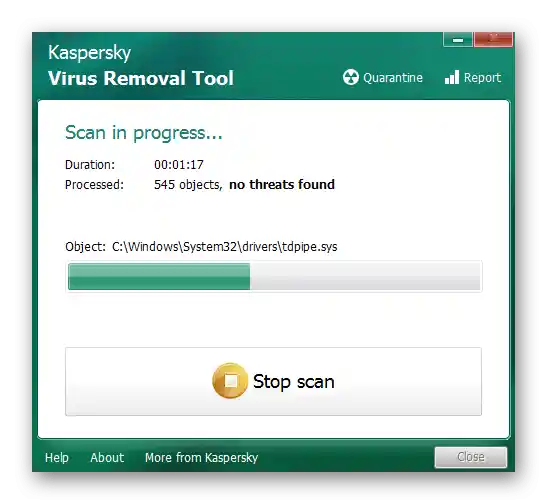Vsebina:
Način 1: Nastavitev obvestil v brskalniku
Najpogosteje se pojavnost oglasov v spodnjem desnem kotu namizja sprožijo obvestila, dodana v brskalnik iz različnih spletnih strani. Uporabniki sami pritisnejo gumb "Dovoli" ob pojavu ustreznega obvestila, po čemer se nastavitve shranijo. Posledično se občasno prikažejo oglasi, povezani s to ali ono spletno stranjo. Temu se lahko izognete, če prepoveste prikaz obvestil, vendar če so ta že dodana, boste morali očistiti seznam dovoljenj, o čemer pišemo v drugem članku na naši spletni strani na primeru brskalnika Google Chrome.
Podrobnosti: Onemogočanje push-obvestil v Google Chrome
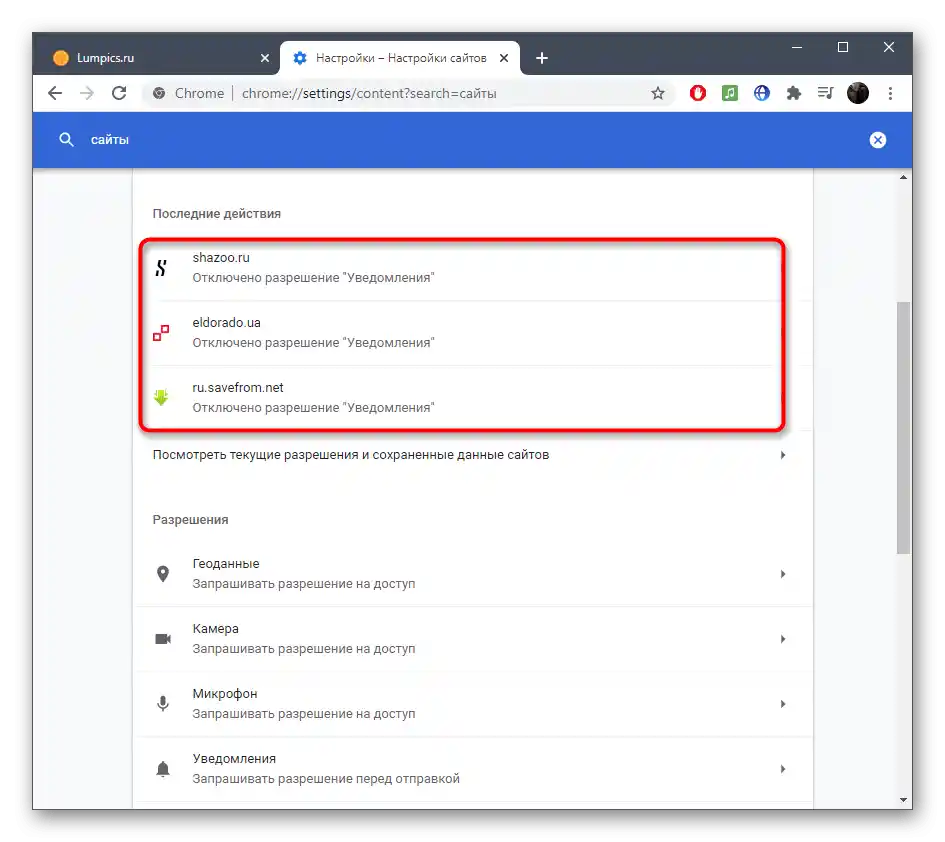
Način 2: Uporaba razširitve za blokiranje oglasov
Ne vsakemu uporabniku uspe pravočasno znebiti se vseh oglasov in obvestil, ki se pojavijo med ogledom spletnih strani, še posebej, ko gre za nepoštene lastnike, ki zavajajo manj izkušene uporabnike. Da bi se izognili naključni aktivaciji oglasov, ki se bodo kasneje začeli pojavljati v desnem kotu namizja, poskusite namestiti blokator v obliki razširitve.
Podrobnosti: Kako odstraniti oglase iz brskalnika
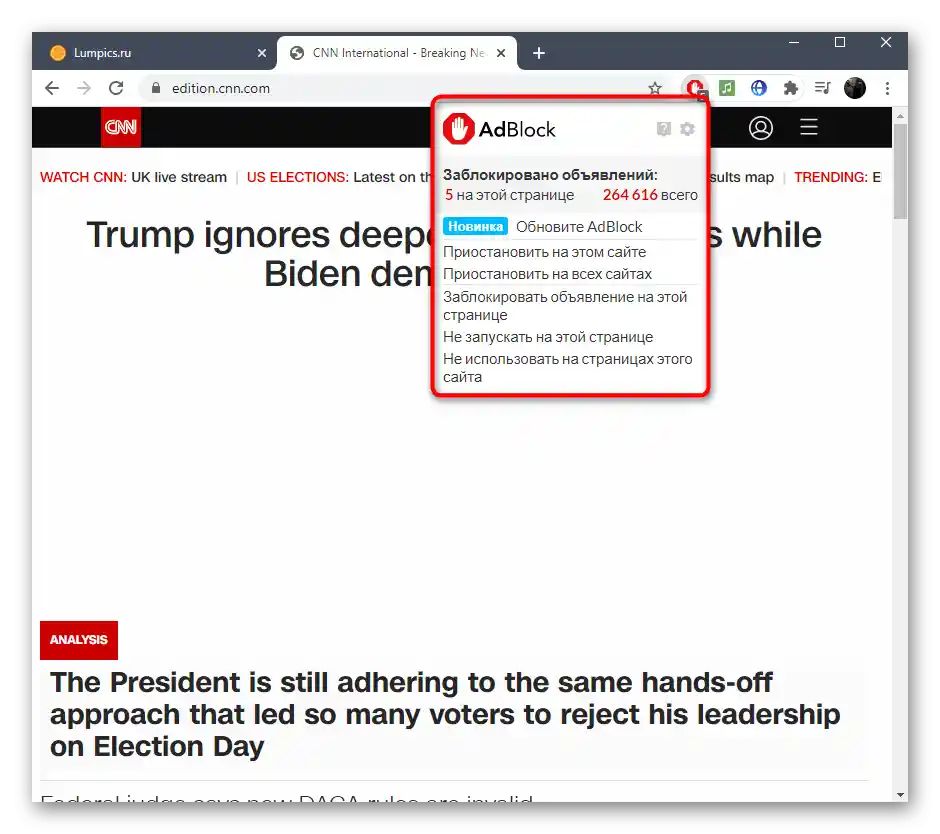
Način 3: Nastavitev možnosti zasebnosti
Eden od radikalnih metod je nastavitev prepovednega pravila za prikaz obvestil za vse aplikacije.Če ste prepričani, da nobeno od obvestil, vključno z oglasnimi, ne potrebujete, izvedite naslednje korake za njihovo onemogočanje.
- Odprite meni "Start" in pojdite na "Nastavitve".
- Kliknite na ploščico z imenom "Zasebnost".
- V seznamu na levi izberite možnost "Obvestila".
- Premaknite drsnik, ki je odgovoren za parameter "Dovoli aplikacijam dostop do obvestil", v izklopljeno stanje.
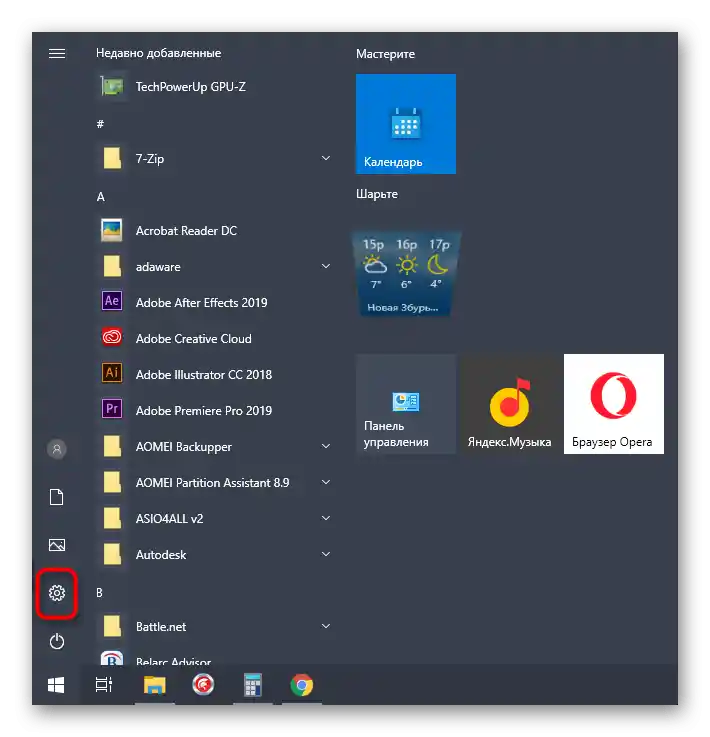
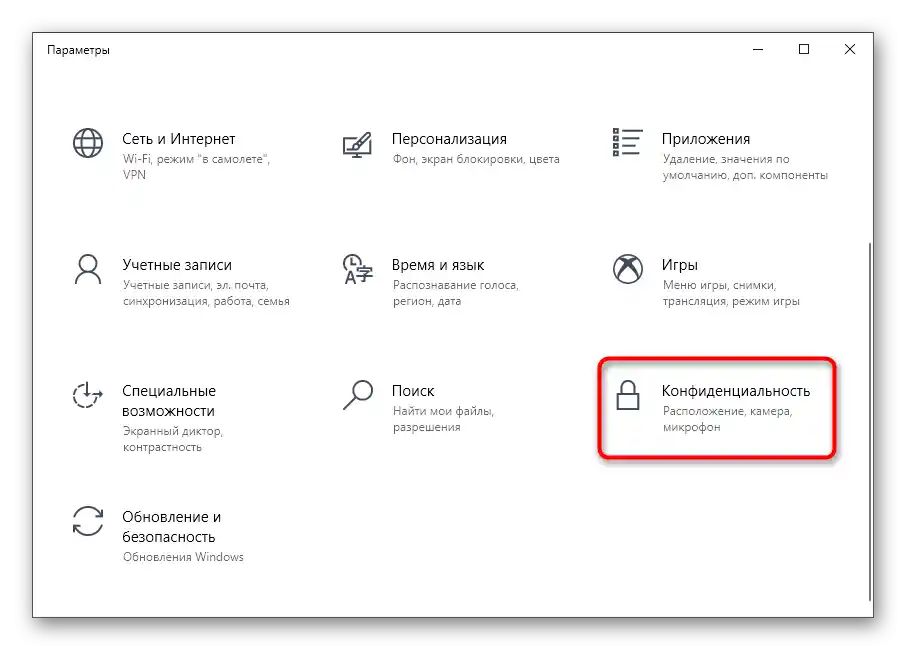
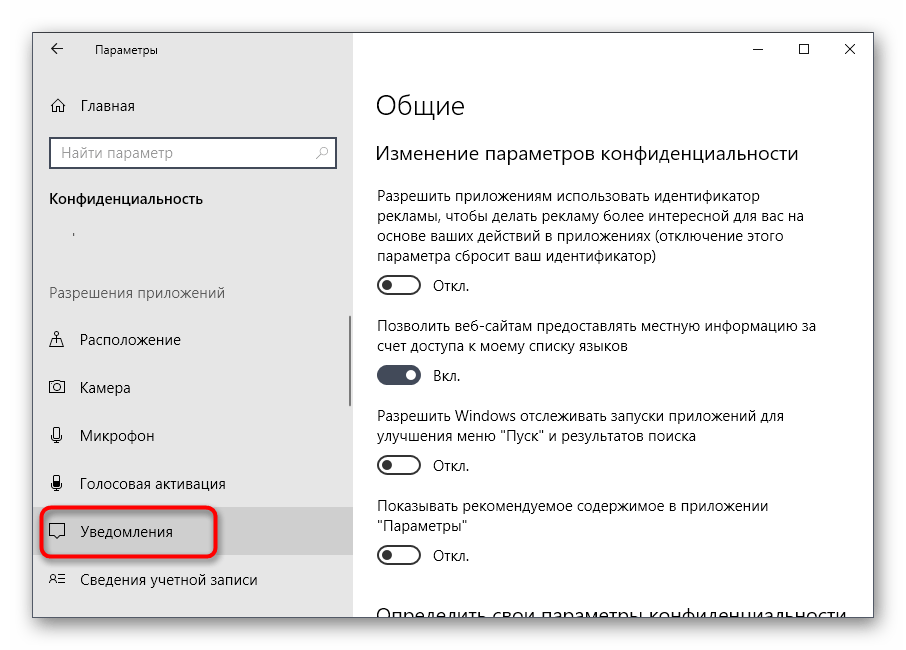
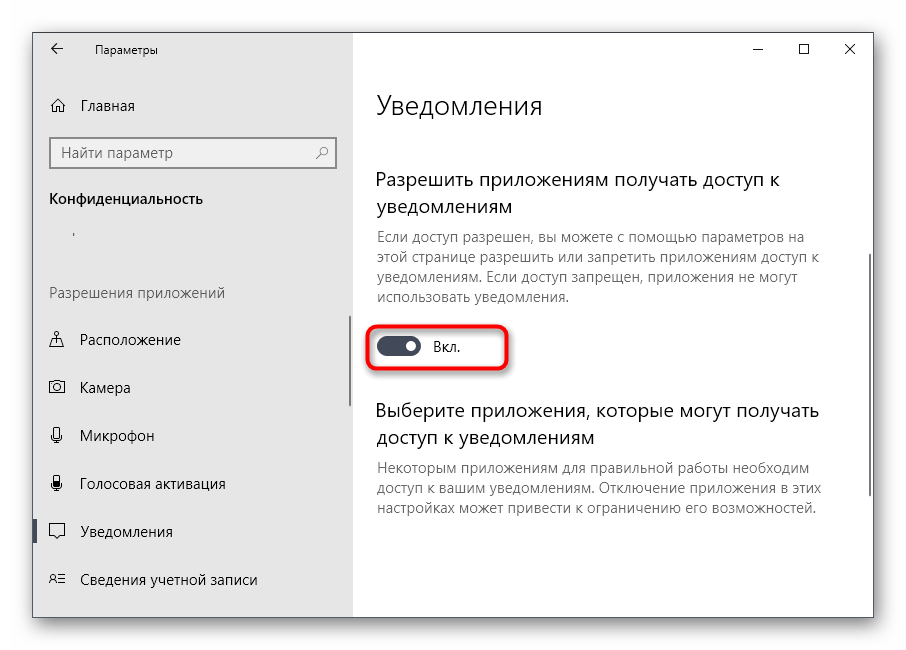
Upoštevajte, da ta možnost ustreza le v tistih situacijah, ko želite odstraniti obvestila vseh aplikacij brez izjeme. Če želite omejiti le spletni brskalnik, uporabite naslednjo metodo.
Način 4: Nastavitev sistemskih obvestil
V aplikaciji "Nastavitve" je še ena točka, ki omogoča nastavitev obvestil, prejetih od določenih programov, vključno z brskalniki. V ustreznem meniju vam priporočamo, da natančno pregledate seznam vseh uporabljenih programov, da tam najdete sumljiv ali tisti, ki lahko povzroča prikazovanje oglasov.
- V glavnem meniju "Nastavitve" kliknite na blok "Sistem".
- Pojdite na točko "Obvestila in dejanja".
- Preglejte seznam vseh aplikacij in se odločite, katerih obvestila je treba onemogočiti.
- Kliknite na samo aplikacijo za bolj podrobno nastavitev obvestil, če jih ne želite le onemogočiti, temveč spremeniti njihovo prikazovanje.
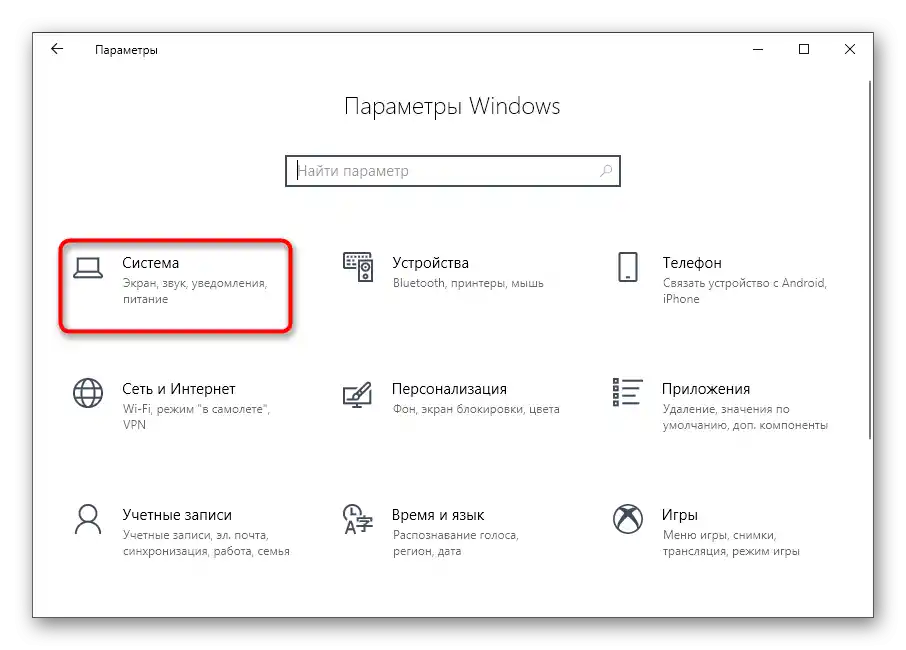
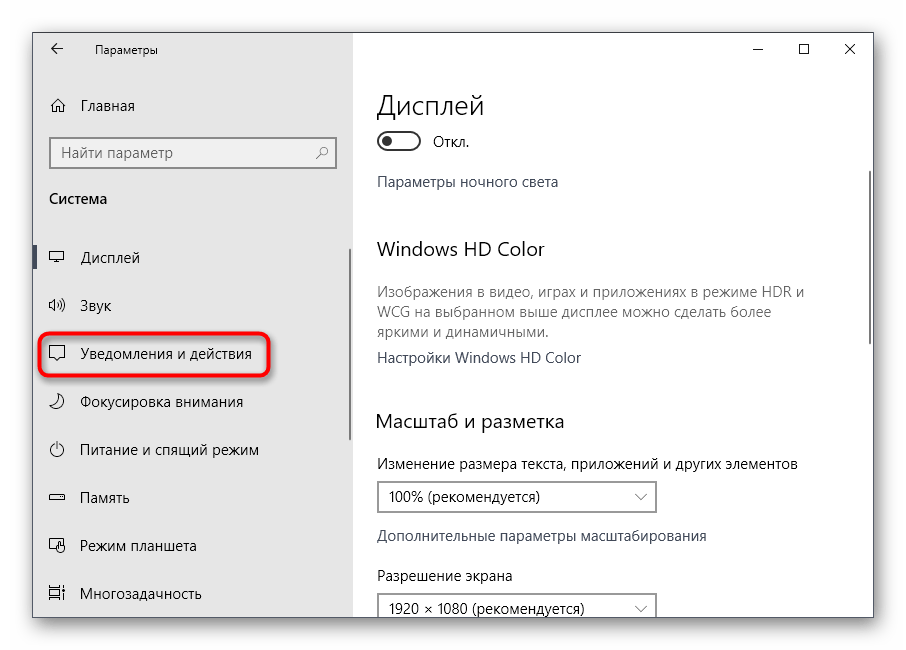
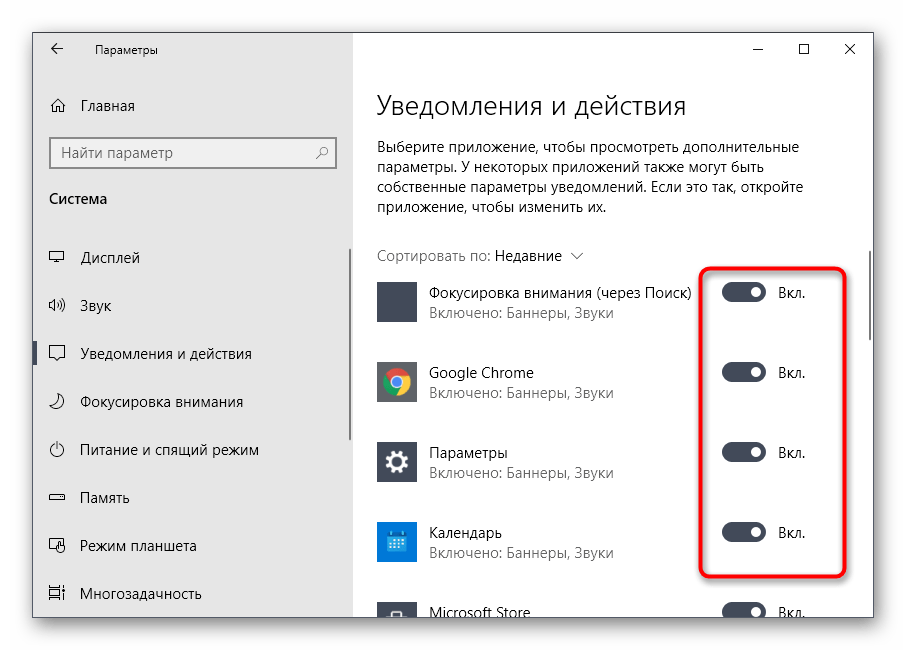
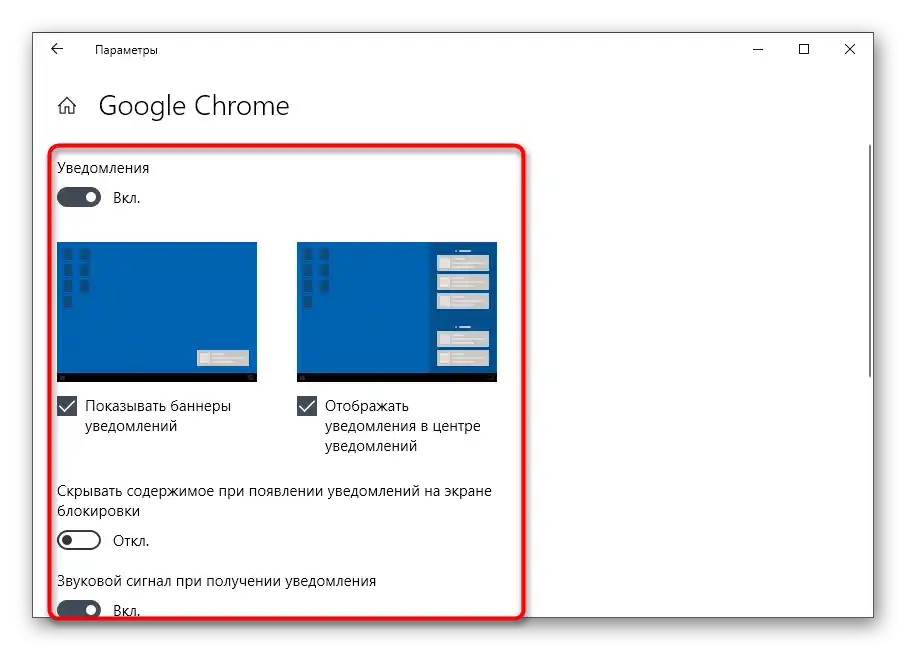
Če ste tukaj našli tisto programsko opremo, ki povzroča prikazovanje oglasov, in se je izkazalo, da je niste namestili na računalnik ali pa je preprosto ne potrebujete, jo deinstalirajte — to bo pomagalo odpraviti oglase.Podrobna navodila o tem, kako poteka odstranjevanje programov v Windows, boste našli v članku na spodnji povezavi.
Več informacij: Namestitev in odstranitev programov v Windows 10
Način 5: Vklop načina osredotočanja
Če ste po pregledu vseh programov prišli do zaključka, da zaenkrat ne želite popolnoma onemogočiti oglasov ali odstraniti aplikacije, lahko uporabite način "Osredotočanje", ki vas bo zaščitil pred pojavom oglasov na zaslonu in pustil le pomembna obvestila.
- Z desno miškino tipko kliknite na ikono "Centra za obvestila" na opravilni vrstici.
- Pojavilo se bo meni, v katerem premaknite kurzor na "Osredotočanje" in izberite možnost "Samo obvestila".
- Ikona obvestil se bo spremenila, ob premiku nad njo pa se bo prikazalo sporočilo o vklopljenem stanju obravnavanega načina.
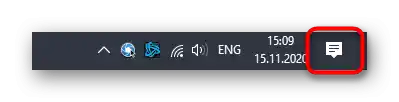
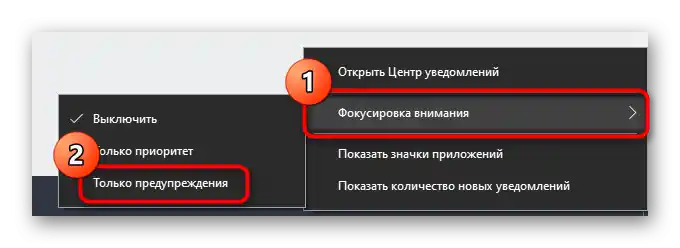
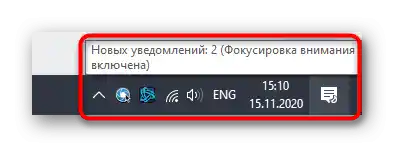
Način 6: Čiščenje računalnika pred virusi
Naš material zaključuje način, ki predvideva čiščenje računalnika pred virusi, in uporaben bo v primerih, ko ni bilo mogoče ugotoviti pravega vzroka stalnega pojavljanja oglasov v operacijskem sistemu. Zelo verjetno je, da je prišlo do okužbe z zlonamerno programsko opremo, ki prikazuje obvestila. Vsak antivirus bi moral to odkriti in odstraniti, o izbiri primerne rešitve pa preberite naprej.
Več informacij:
Boj proti računalniškim virusom
Boj proti oglasnim virusom